java连接SQL Server(自用)
chenfuzhu_ 2024-06-22 12:05:03 阅读 80
1.基础配件
SQL Server版本:2022
JDK版本:21
java编译器:IDEA
JDBC版本:12.6(x64版本)
2.准备工作
2.1 SQL Server的准备工作
打开SQL Server的配置管理器,将SQL Server的网络配置下的MSSQLSERVER中的TCP/IP以及Named Pipes打开,如图所示:
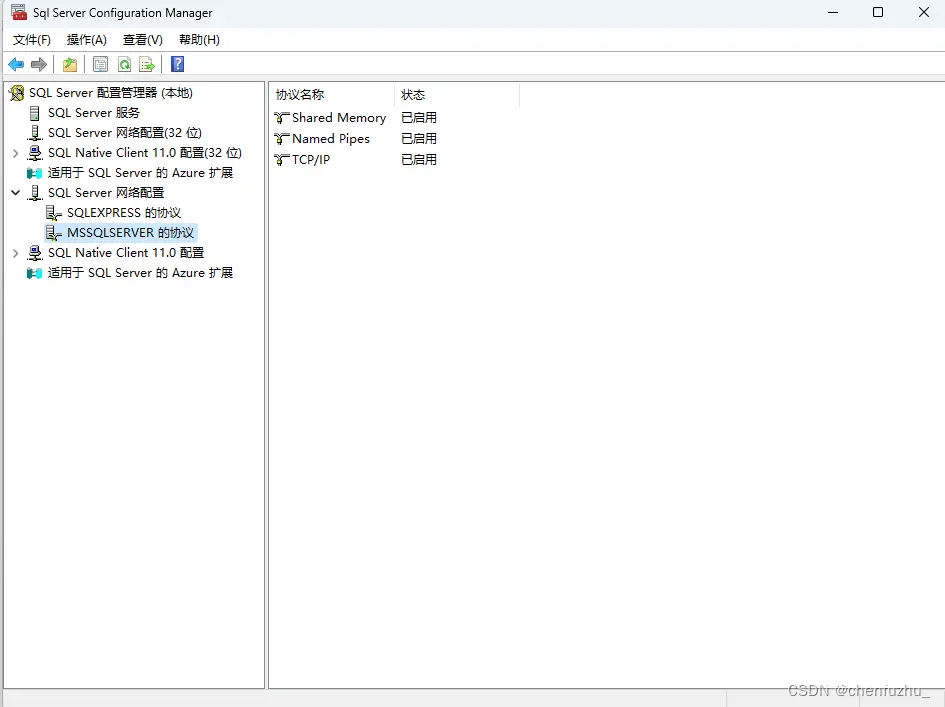
打开TCP/IP的属性,进入IP地址选项块,将IP1、IP10以及IP14的的IP的地址改为IPV4地址:127.0.0.1。然后将所有的TCP端口改为1433,如图所示:
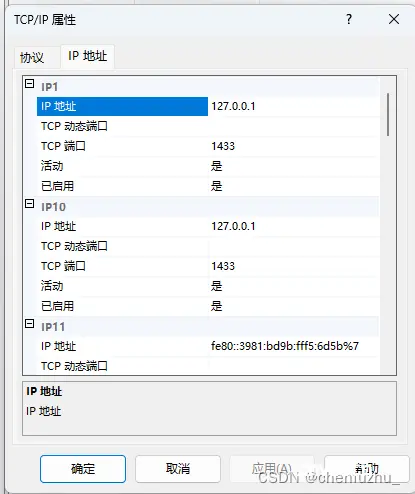
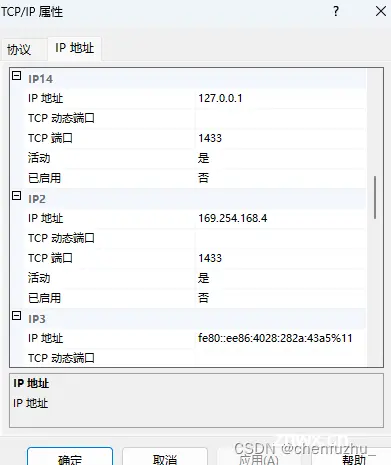
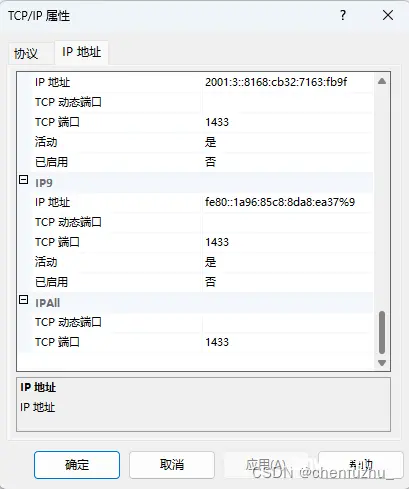
进入SQL Server Management Studio,使用Windows验证登录后,选中数据库服务器,打开,选择 安全性->登录名->sa,右键点击属性,进入后设置密码。(密码:123456)
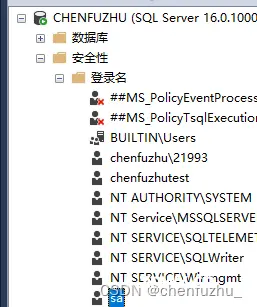
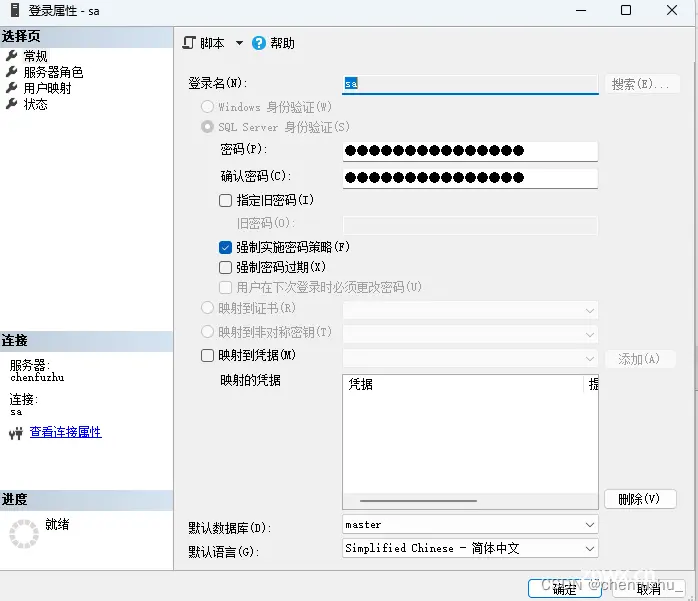
2.2 IDEA的准备工作
新建一个项目(我命名为learn),打开该项目,把对应版本的JDBC jar包拖入External Libraries中。
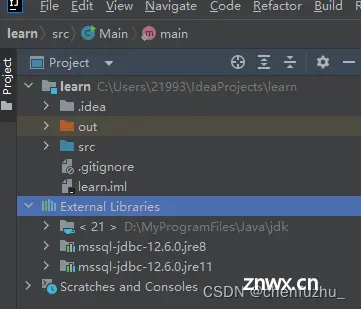
3.调试工作
在代码中import java.sql.*,然后进行代码调试,具体代码如下:
import java.sql.*;public class Main { public static void main(String[] args) { String url = "jdbc:sqlserver://192.168.0.131:1433;databaseName=test;integratedSecurity=false;encrypt=true;trustServerCertificate=true;"; Connection conn; try { conn = DriverManager.getConnection(url,"sa","123456"); Statement stat = conn.createStatement();//创建一个 Statement 对象来将 SQL 语句发送到数据库。 ResultSet resultSet=stat.executeQuery("select * from student"); while (resultSet.next()) { System.out.println(resultSet.getString("id")); } } catch (SQLException e) { // TODO Auto-generated catch block e.printStackTrace(); }// 连接数据库cpp }}
3.1 代码分析
String url = "jdbc:sqlserver://192.168.0.131:1433;databaseName=test;integratedSecurity=false;encrypt=true;trustServerCertificate=true;";
“jdbc:sqlserver:” --加载驱动
//192.168.0.131 --ipv4地址(win+r打开cmd,输入ipconfig,获取ipv4地址,每个人都不一样)
databaseName=test --所要使用的数据库名称
integratedSecurity=false;encrypt=true;trustServerCertificate=true --默认设置
剩下的代码则都是根据先前的设置以及自身数据库的信息进行编写,不再多加赘述。
4.运行
对该段代码进行运行后得到如下结果:
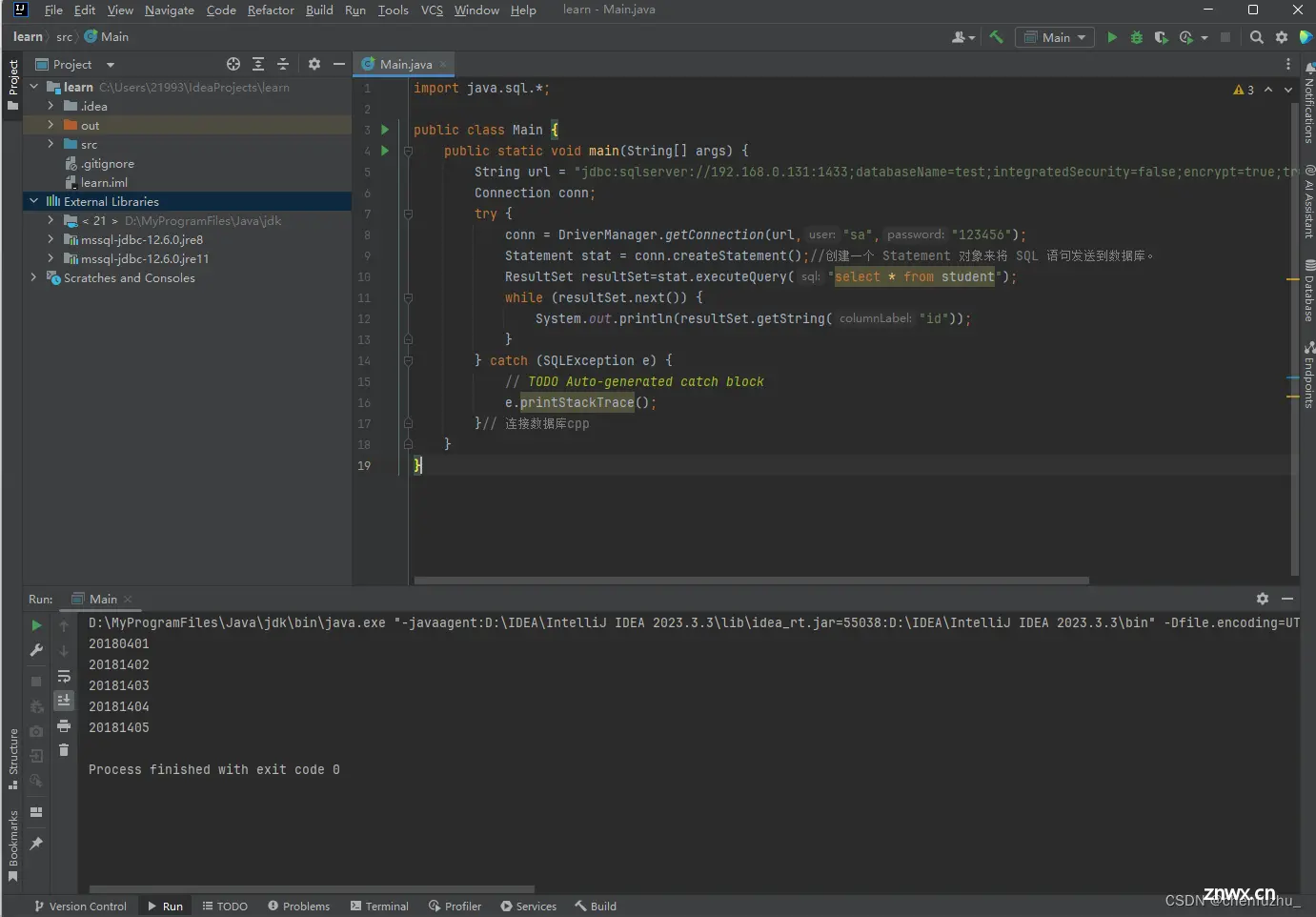
以上,结束。
声明
本文内容仅代表作者观点,或转载于其他网站,本站不以此文作为商业用途
如有涉及侵权,请联系本站进行删除
转载本站原创文章,请注明来源及作者。